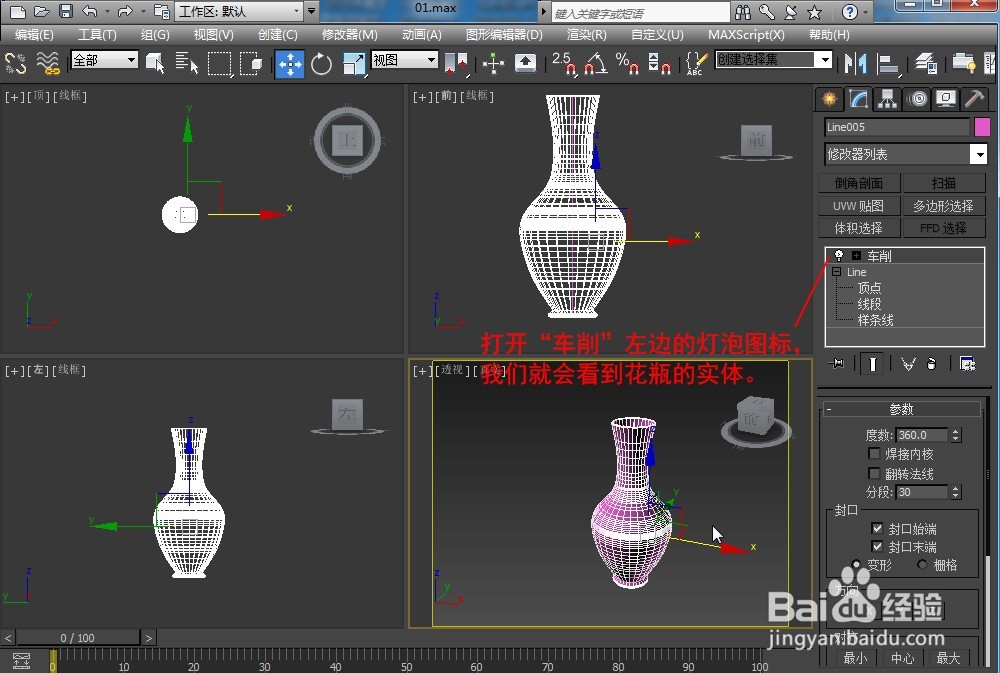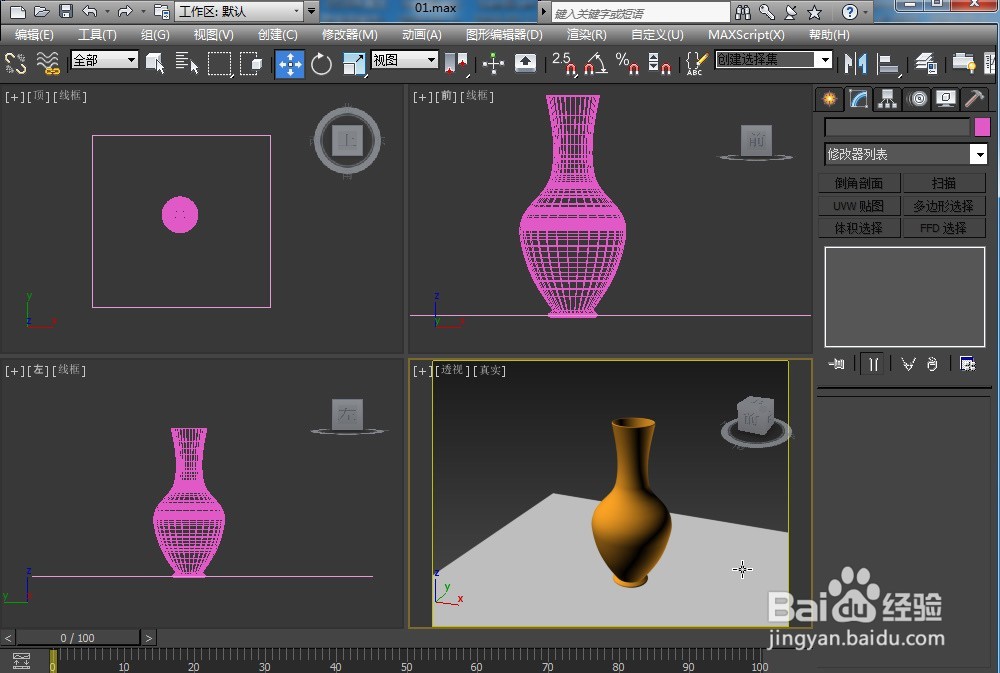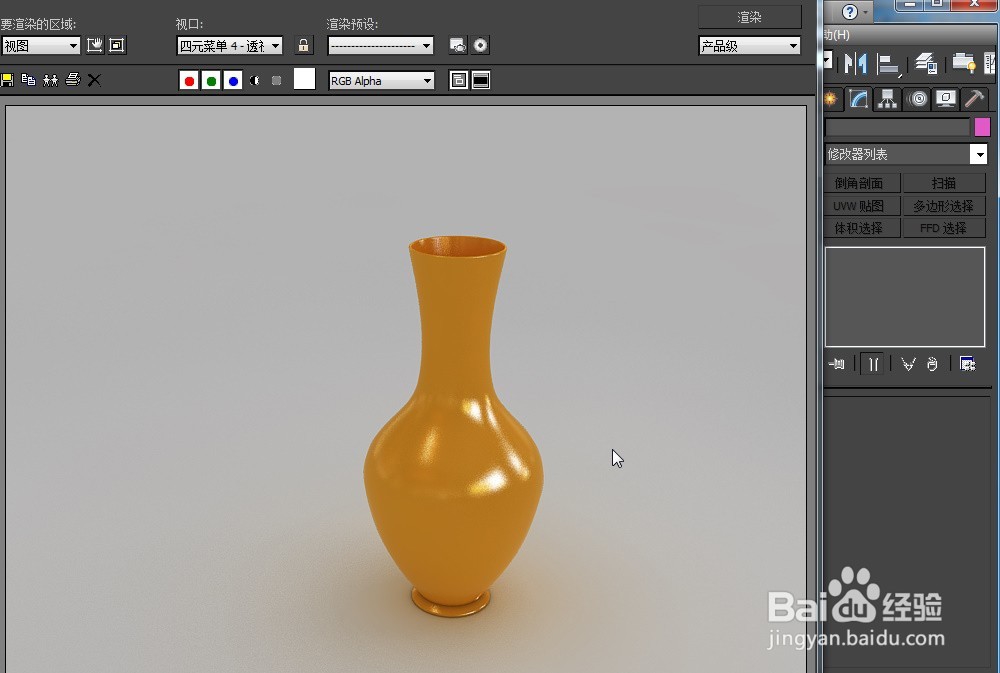1、打开3dsMax2014,拖动鼠标创建如图所示样条线。
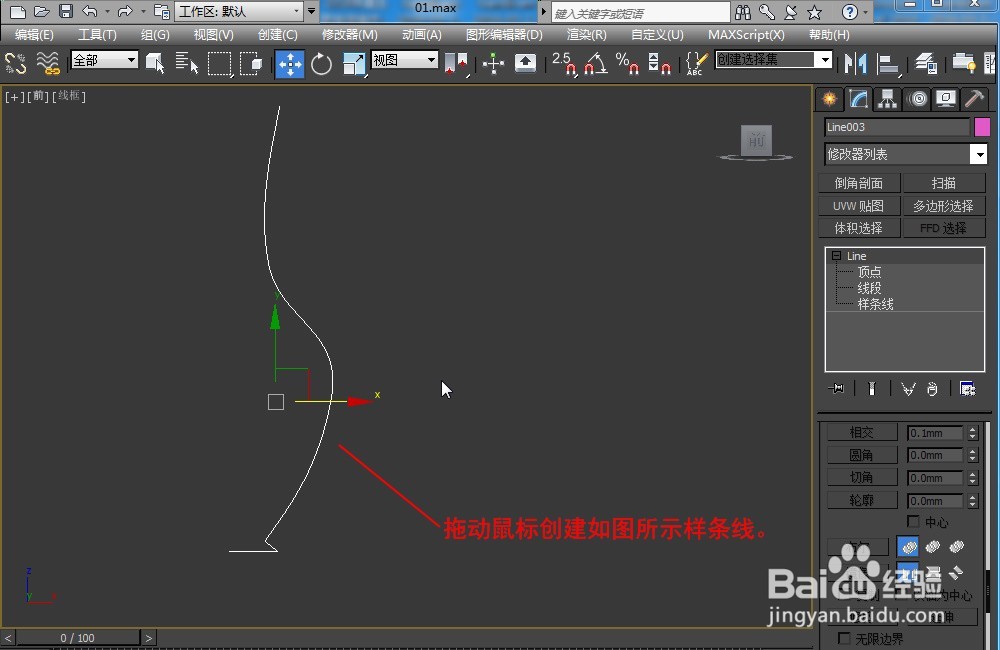
2、进入line的样条线层级,使用“轮廓”,为原来的单线增加轮廓,然后使用圆角处理让尖角变圆滑。
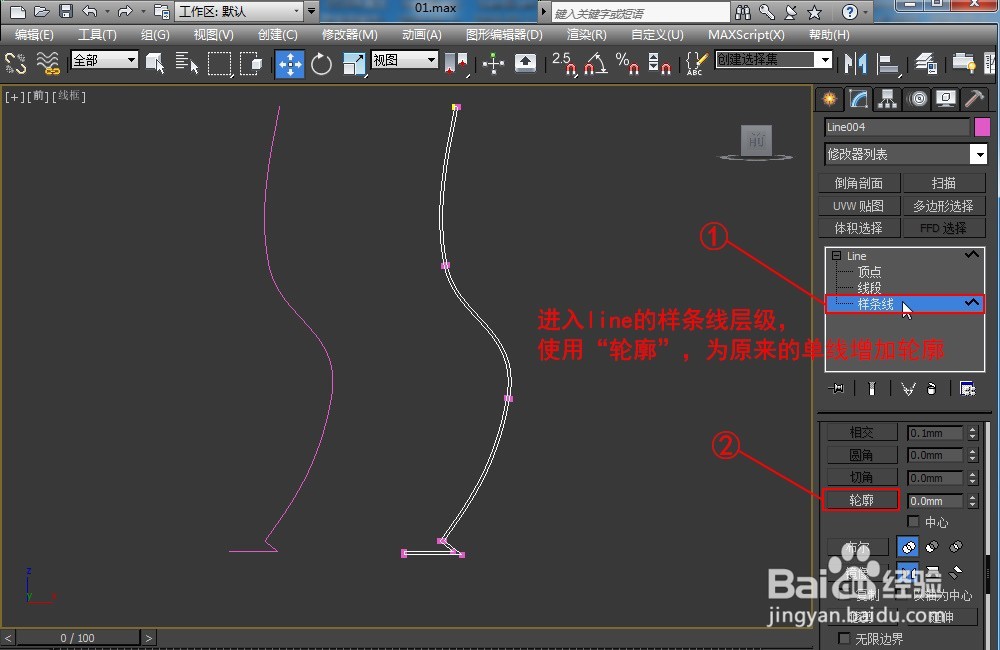
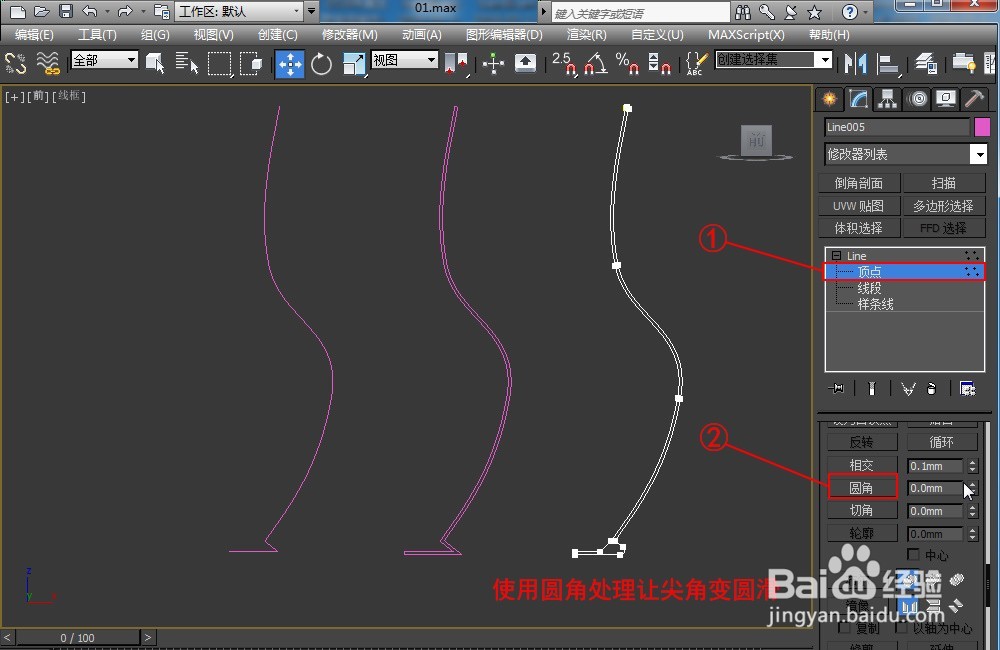
3、然后点“修改”,在修改器列表中选择“车削”,设置分段数为“30”,让模型平滑。这时候我们会发现,生成实体并不是我们想象中的花瓶形状。
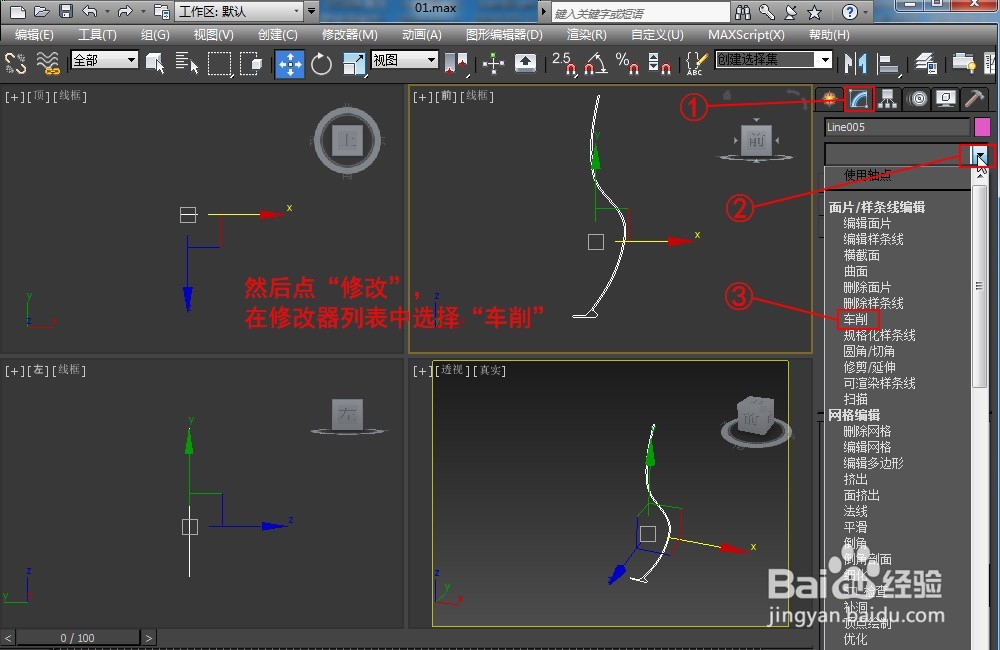

4、把修改器“车削”左边的灯泡图标的开关关闭,我们可以看到“车削”旋转的中轴,方向默认是“Y”,对齐选择“最小”,旋转的中轴自动对齐到剖面图形的最左边。


5、打开“车削”左边的灯泡图标,我们就会看到花瓶的实体。在材质编辑器里编辑一个材质,赋予花瓶,然后渲染,我们就会看到我们制作的花瓶的效果图了。